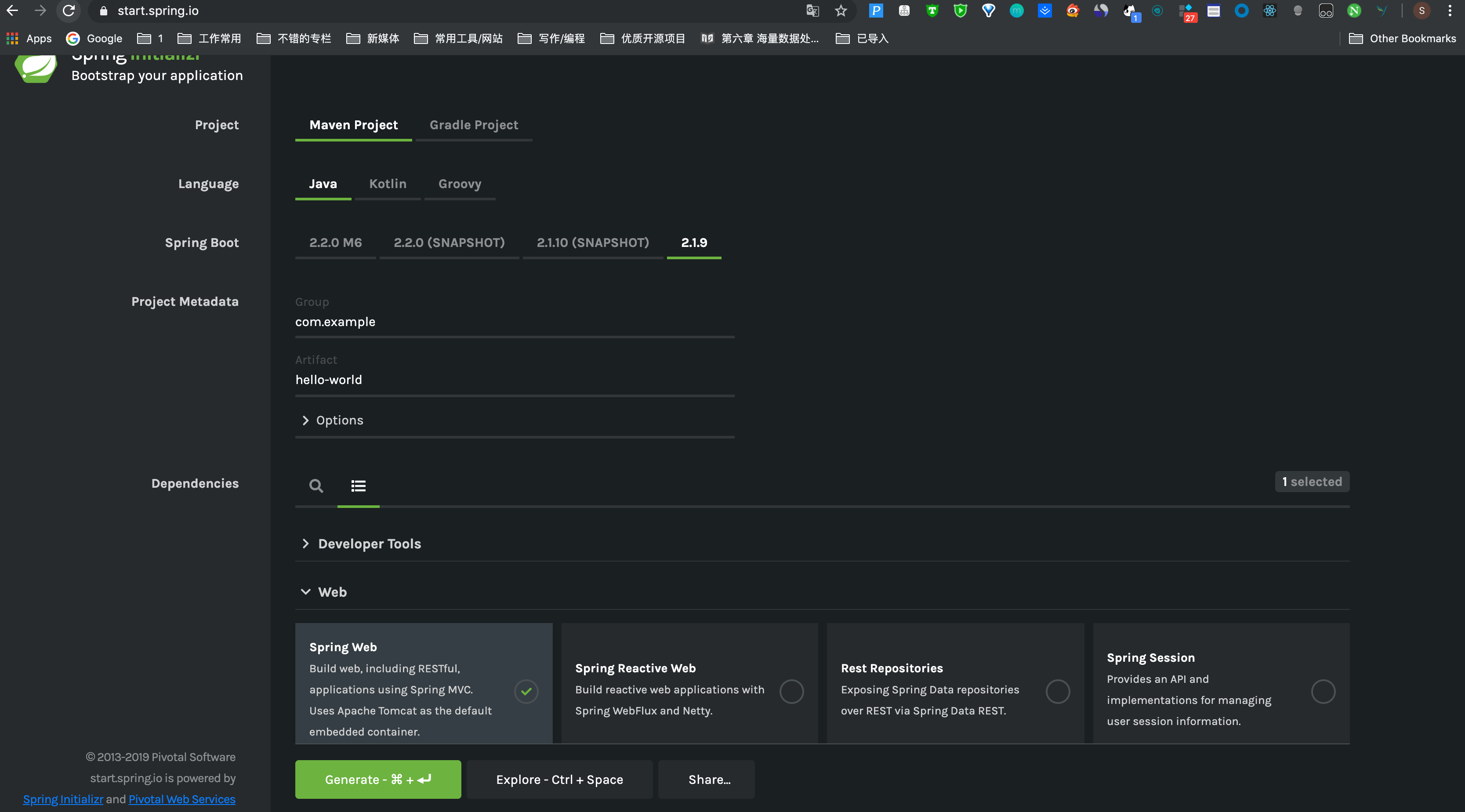你可以通过 https://start.spring.io/ 这个网站来生成一个 Spring Boot 的项目。
注意勾选上 Spring Web 这个模块,这是我们所必需的一个依赖。当所有选项都勾选完毕之后,点击下方的按钮 Generate 下载这个 Spring Boot 的项目。下载完成并解压之后,我们直接使用 IDEA 打开即可。
当然你也可以直接通过 IDEA 来生成一个 Spring Boot 的项目,具体方法和上面类似:File->New->Project->Spring Initializr。
成功打开项目之后,项目长下面这个样子:
以 Application为后缀名的 Java 类一般就是 Spring Boot 的启动类,比如本项目的启动项目就是HelloWorldApplication 。我们直接像运行普通 Java 程序一样运行它,由于 Spring Boot 本身就嵌入servlet容器的缘故,我们的 web 项目就运行成功了, 非常方便。
需要注意的一点是 Spring Boot 的启动类是需要最外层的,不然可能导致一些类无法被正确扫描到,导致一些奇怪的问题。 一般情况下 Spring Boot 项目结构类似下面这样
com
+- example
+- myproject
+- Application.java
|
+- domain
| +- Customer.java
| +- CustomerRepository.java
|
+- service
| +- CustomerService.java
|
+- controller
| +- CustomerController.java
|
| +- config
| +- swagerConfig.java
|
Application.java是项目的启动类- domain目录主要用于实体(Entity)与数据访问层(Repository)
- service 层主要是业务类代码
- controller 负责页面访问控制
- config 目录主要放一些配置类
HelloWorldApplication
@SpringBootApplication
public class HelloWorldApplication {
public static void main(String[] args) {
SpringApplication.run(HelloWorldApplication.class, args);
}
}说到 Spring Boot 启动类就不得不介绍一下 @SpringBootApplication 注解了,这个注解的相关代码如下:
package org.springframework.boot.autoconfigure;
@Target(ElementType.TYPE)
@Retention(RetentionPolicy.RUNTIME)
@Documented
@Inherited
@SpringBootConfiguration
@EnableAutoConfiguration
@ComponentScan(excludeFilters = {
@Filter(type = FilterType.CUSTOM, classes = TypeExcludeFilter.class),
@Filter(type = FilterType.CUSTOM, classes = AutoConfigurationExcludeFilter.class) })
public @interface SpringBootApplication {
......
}package org.springframework.boot;
@Target(ElementType.TYPE)
@Retention(RetentionPolicy.RUNTIME)
@Documented
@Configuration
public @interface SpringBootConfiguration {
}可以看出大概可以把 @SpringBootApplication 看作是 @Configuration、@EnableAutoConfiguration、@ComponentScan 注解的集合。根据 SpringBoot官网,这三个注解的作用分别是:
@EnableAutoConfiguration:启用 SpringBoot 的自动配置机制@ComponentScan: 扫描被@Component(@Service,@Controller)注解的bean,注解默认会扫描该类所在的包下所有的类。@Configuration:允许在上下文中注册额外的bean或导入其他配置类。
所以说 @SpringBootApplication 就是几个重要的注解的组合,为什么要有它?当然是为了省事,避免了我们每次开发 Spring Boot 项目都要写一些必备的注解。这一点在我们平时开发中也经常用到,比如我们通常会提一个测试基类,这个基类包含了我们写测试所需要的一些基本的注解和一些依赖。
上面说了这么多,我们现在正式开始写 Spring Boot 版的 “Hello World” 吧。
新建一个 controller 文件夹,并在这个文件夹下新建一个名字叫做 HelloWorldController 的类。
@RestController是Spring 4 之后新加的注解,如果在Spring4之前开发 RESTful Web服务的话,你需要使用@Controller 并结合@ResponseBody注解,也就是说@Controller +@ResponseBody= @RestController。对于这两个注解,我在基础篇单独抽了一篇文章来介绍。
com.example.helloworld.controller
import org.springframework.web.bind.annotation.GetMapping;
import org.springframework.web.bind.annotation.RequestMapping;
import org.springframework.web.bind.annotation.RestController;
@RestController
@RequestMapping("test")
public class HelloWorldController {
@GetMapping("hello")
public String sayHello() {
return "Hello World";
}
}默认情况下,Spring Boot 项目会使用 8080 作为项目的端口号。如果我们修改端口号的话,非常简单,直接修改
application.properties配置文件即可。
src/main/resources/application.properties
server.port=8333运行 HelloWorldApplication ,运行成功控制台会打印出一些消息,不要忽略这些消息,它里面会有一些比较有用的信息。
2019-10-03 09:24:47.757 INFO 26326 --- [ main] o.s.b.w.embedded.tomcat.TomcatWebServer : Tomcat started on port(s): 8333 (http) with context path ''
上面是我截取的一段控制台打印出的内容,通过这段内容我们就知道了 Spring Boot 默认使用的 Tomact 内置 web 服务器,项目被运行在我们指定的 8333 端口上,并且项目根上下文路径是 "/"。
浏览器 http://localhost:8333/test/hello 如果你可以在页面正确得到 "Hello World" 的话,说明你已经成功完成了这部分内容。
通过本文我们学到了如何新建 Spring Boot 项目、SpringBoot 项目常见的项目结构分析、@SpringBootApplication 注解分析,最后实现了 Spring Boot 版的 "Hello World"。
- Spring Boot 启动流程分析